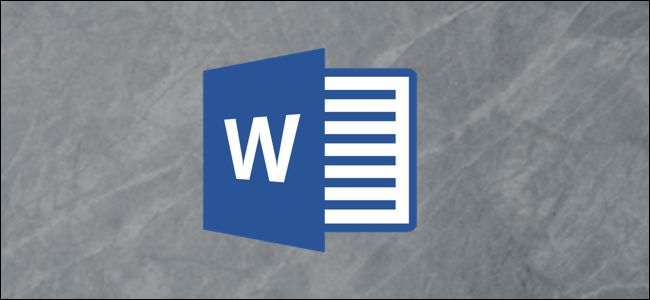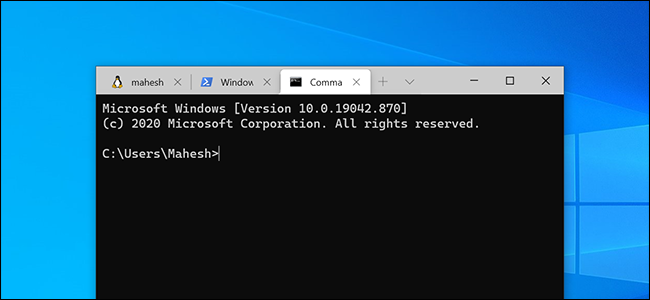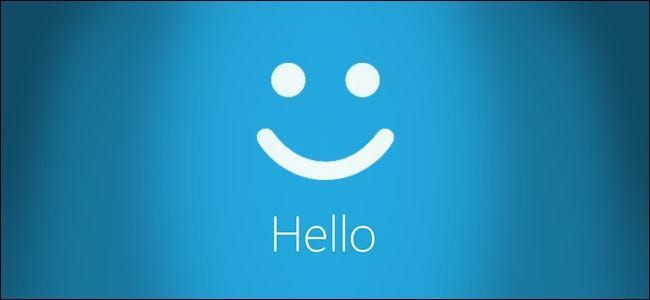Dodajte komentarje formulam in celicam v Excelu 2013
Ko vnašate formule v Excelu, se boste morda želeli spomniti sebe ali koga drugega, čemu je služil v prihodnosti. Ali pa boste morda želeli dodati navodila, da bodo uporabniki vaše preglednice vedeli, kaj storiti v določenih celicah.
Pokazali vam bomo, kako dodati komentar formuli in komentar, ki se prikaže, ko premaknete miško nad celico.
Dodajte komentar k formuli
Funkcija N() vam omogoča dodajanje komentarjev neposredno v celice na vaše formule. Če želite uporabiti funkcijo za dodajanje komentarja, preprosto dodajte znak plus (+) na konec formule in nato v oklepaje vnesite nekaj besedila v narekovajih in to besedilo posredujete funkciji N().
Ko izberete celico, se komentar prikaže kot del formule v vrstici s formulo.
Dodajte komentar v celico
V celico lahko dodate tudi komentar, ki se prikaže, ko premaknete miško nad to celico. To je koristno, če želite uporabnikom svoje preglednice zagotoviti pomoč in jih obvestiti o uporabi določenih delov preglednice.
Oglas
Za primer bomo uporabili funkcijo, ki generira naključno število med nizom številk. Vnesite naslednjo formulo v celico v preglednici.
= MED (1, 49)
Ta funkcija bo ustvarila naključno število med 1 in 49.
Če nimate avtomatski izračun vklopljeno, morate klikniti Izračunaj zdaj v razdelku Izračun na zavihku Formula (ali pritisniti F9), da ustvarite novo naključno število.
Če želite celici dodati komentar, ki navaja korake za generiranje novega naključnega števila, izberite celico in kliknite zavihek Pregled.
V razdelku Komentarji na kartici Pregled kliknite Nov komentar.
Prikaže se okence v slogu lepljivega beležka, ki kaže na izbrano celico. Privzeto se v polje za komentarje vnese uporabniško ime trenutnega uporabnika, vendar lahko to besedilo izbrišete ali spremenite v kaj drugega. V polje za komentarje vnesite poljubno dodatno želeno besedilo. Velikost polja za komentarje lahko spremenite z majhnimi, začrtanimi ročaji polja ob robu.
OglasKo vnesete besedilo, kliknite katero koli drugo celico zunaj polja za komentar. Celica zdaj vsebuje majhen rdeč trikotnik v zgornjem desnem kotu, kar pomeni, da je bil vanj dodan komentar.
Ko premaknete miško nad celico, se prikaže polje za komentarje.
Če želite odstraniti komentar iz celice, z desno tipko miške kliknite celico in v pojavnem meniju izberite Izbriši komentar.
Komentarji so priročen način dokumentiranja vaše preglednice za lastno referenco in kot kontekstno občutljivo pomoč uporabnikom vaše preglednice.
PREBERITE NAPREJ- & rsaquo; Kako premikati celice v Microsoft Excelu
- & rsaquo; Kako natisniti delovni list s komentarji v Excelu
- & rsaquo; Kako iskati po komentarjih v Excelu
- & rsaquo; Cyber ponedeljek 2021: najboljše ponudbe za Apple
- › 5 spletnih mest, ki bi jih moral vsak uporabnik Linuxa dodati med zaznamke
- & rsaquo; Cyber ponedeljek 2021: najboljše tehnične ponudbe
- › Funkcije v primerjavi s formulami v Microsoft Excelu: v čem je razlika?
- › Računalniška mapa je 40: Kako je Xerox Star ustvaril namizje
 Lori Kaufman
Lori Kaufman Lori Kaufman je tehnološka strokovnjakinja s 25-letnimi izkušnjami. Bila je višji tehnični pisatelj, delala je kot programerka in je celo vodila lastno podjetje na več lokacijah.
Preberite celotno biografijo

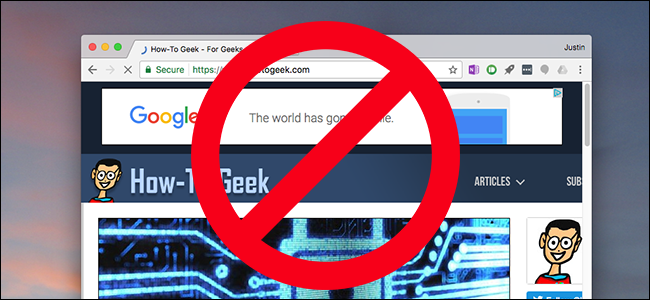

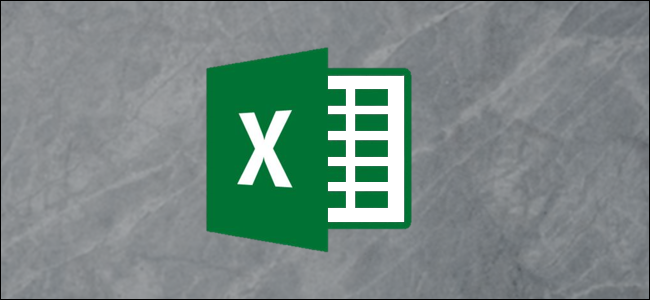
![[Posodobljeno] Čas je, da prenehate kupovati telefone pri OnePlusu](https://gov-civil-viana.pt/img/android/26/it-s-time-stop-buying-phones-from-oneplus.jpg)